XNUMX台目のモニターは、特に作業に非常に役立ちます。 しかし、モニターは多額の費用がかかり、私たちの多くが机の上に置くことのできないスペースを占めます。 さらに、それらを接続するために、PCまたはラップトップでHDMIまたはDPポートを使用できることを意味します。 そして近くのプラグ。 幸いなことに、古いラップトップ、携帯電話、タブレットなど、私たち全員が家に持っているはずのデバイスを利用して、XNUMX番目のデバイスとして使用できる代替手段があります。 モニター。 そして、これに最適なアプリケーションのXNUMXつは SpaceDesk。
SpaceDeskは、私たちができるように設計されたプログラムです コンピューターまたはデバイスをセカンダリモニターに変換する 私たちのコンピュータのために。 このプログラムは、サーバー(メインコンピューターにインストール)とクライアント(セカンダリにインストール)が、コンピューターに接続されたXNUMX番目のモニターとしてラップトップ、モバイル、またはタブレットを使用できることを必要としています。

これは非常に新しいプログラムです。 そのため、今日に至るまで、まだベータ段階にあります。 これにもかかわらず、それは非常に安定したツールであり、すべてのタイプのデバイスで優れたパフォーマンスを提供します。 PCに接続されているXNUMX番目の実際のモニターとSpaceDeskの違いはほとんどわかりません。
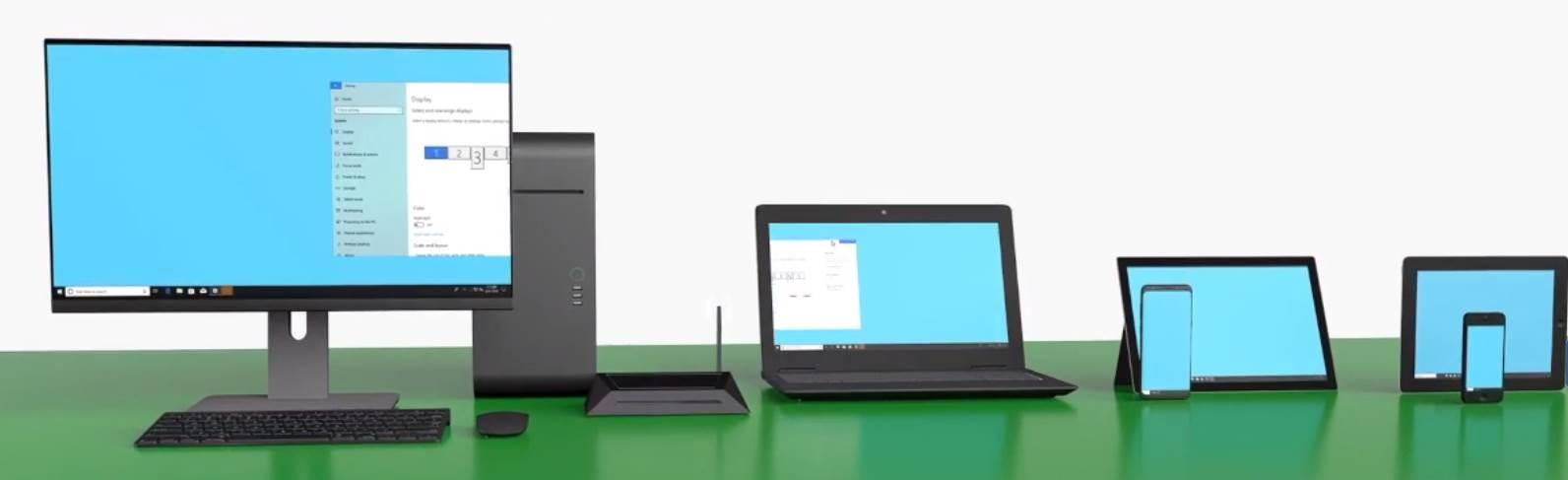
SpaceDeskの機能と要件
SpaceDeskはローカルネットワークを通じて機能します。 したがって、満たす必要がある唯一の要件は、メインPCと、セカンダリ画面として使用するデバイスの両方が同じルーターに接続されていることです。 それがケーブルであるかどうかに関係なく Wi-Fi、それ 同じように動作します。 USBで接続して、スマートフォンのテザリング構成を使用することもできます。
このプログラムは、セカンダリモニターのすべての機能をユーザーに提供します。 つまり、それを使用して メインデスクトップを拡張する またはそれを複製します。 また、キーボードとマウスを使用してPCをリモートで制御したり、タッチスクリーンから操作したりすることもできます。
もうXNUMXつの重要な要件は、メインコンピューター(XNUMX番目のモニターを接続する)が使用している必要があることです。 Windows 8.1またはWindows10。他のバージョンのWindowsまたは他のオペレーティングシステム(サーバーレベルなど)でSpaceDeskを(サーバーレベルで)使用することはできません。 Linux またはmacOS)。
クライアント(7番目のモニターとして使用するコンピューターまたはデバイス)に関しては、はるかに多くの自由があります。 Windows 8.1、10、またはWindowsXNUMXを搭載した任意のコンピューターを使用できます。 Android スマートフォンやタブレットまたは任意 iPhone or iPad。 さらに、HTML5互換のブラウザを実行できるオペレーティングシステムは、XNUMX番目のモニターとして使用できます。
途中で多くの改善(特にセキュリティ)
SpaceDeskのクライアントとサーバー間の接続は、TCP / IP v4プロトコルを介して行われます(将来的には、TCP / IP v6も使用できるようになります)。 しかし、今のところ 〜を持っていない ポイントからポイントへ 暗号化システム 。 つまり、両方のデバイス間で送信されるすべての情報は、ネットワークに接続している誰でも見ることができ、キャプチャできます。
それに注意することも重要です セキュリティ対策はありません 。 パスワードなしでサーバーに接続できます。 ローカルネットワーク上でのみ動作するように設計されたツールであることは問題ありませんが、それがセキュリティの深刻な不足であることを意味するものではありません。
これらのXNUMXつのセキュリティ対策は、将来のバージョンで実装する開発者によって既に提起されています。 さらに、画像のエンコーディングも改善され、Wi-Fi経由のオーディオなどの機能が追加されます。
無料ですが、途中で「プロ」バージョンを使用します
SpaceDeskはまだ開発の初期段階にあるため、このプログラムはすべてのユーザーにとって完全に無料で、制限もありません。
2020年の第XNUMX四半期から、このプログラムにはXNUMXつの異なる方法があります。 それらの最初は 無料、 また、同時に接続できるデバイスはXNUMXつだけ(つまり、追加の画面がXNUMXつだけ)であり、タッチコントロールを使用してそれを制御することはできません。 の Proバージョン は商用利用向けに設計されており、複数の画面、フルタッチスクリーン、自動回転、キーボードとマウスによるリモート制御などをサポートしています。
現時点では価格はわかりませんが(無料版に他の制限があるかどうかも)、購入はデバイスからのアプリ内購入を通じて行われます。 また、それがXNUMX回限りの支払いになるのか、それともファッショナブルなサブスクリプションのXNUMXつを支払う必要があるのかもわかりません。
セカンドモニターをWindowsに接続するのは簡単ではありませんでした
一部のアプリケーションは設定が難しいように見えるかもしれませんが、 スペースデスク 選択した シンプルさ。 このプログラムを使用するために、ルーター(または開いているポートなど)またはPC(構成)で何も構成する必要はありません。 ファイアウォールなど)。 私たちがしなければならないのは、正しいオペレーティングシステムを使用していることを確認し、PCとデバイスにクライアントとサーバーをインストールすることだけです。
Windows(メインコンピューター)にインストールするサーバーには構成がありません。 開くときに表示されるのはPCデータだけです。 サーバーのバージョン、ライセンス、コンピューターのIPアドレスを確認できます。 他には何もありません。
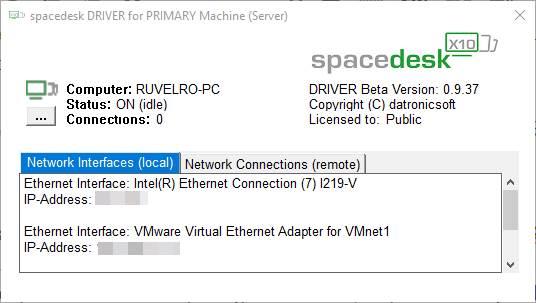
Windows、Android、またはにインストールできるクライアント iOS さらにいくつかの設定があります。 たとえば、ブロードキャストの品質、XNUMX番目の画面に必要な解像度、周辺機器の操作を構成できます。
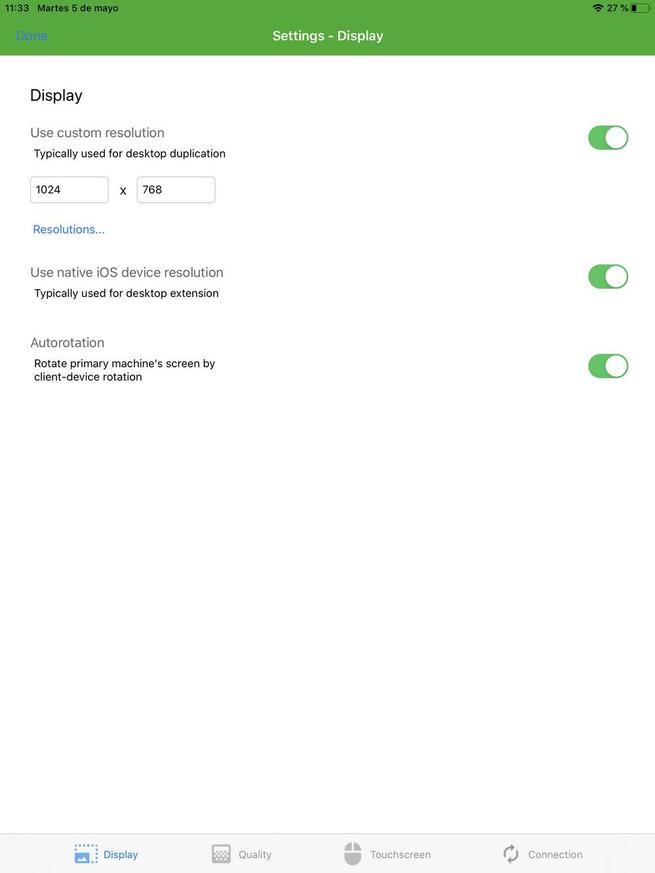
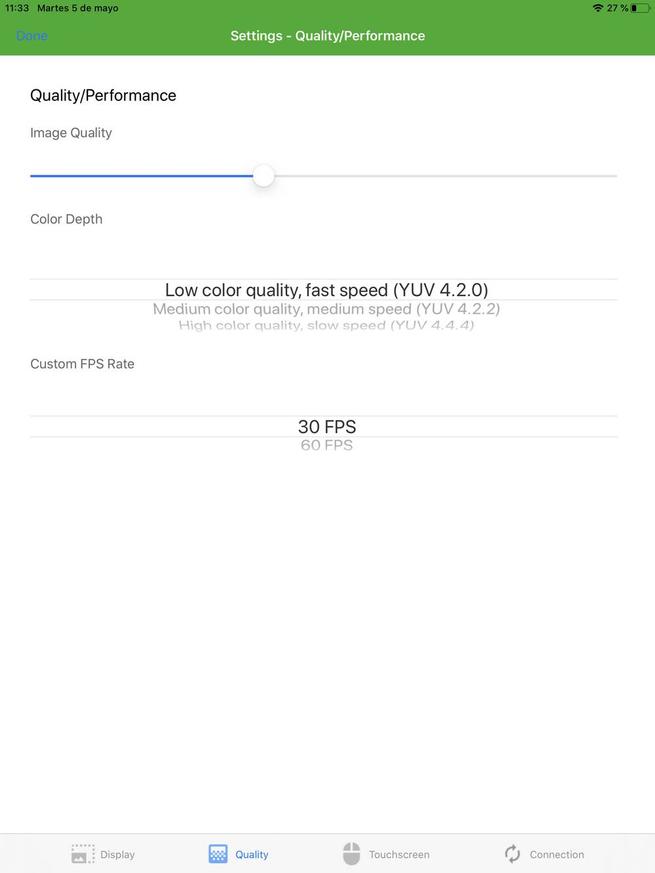
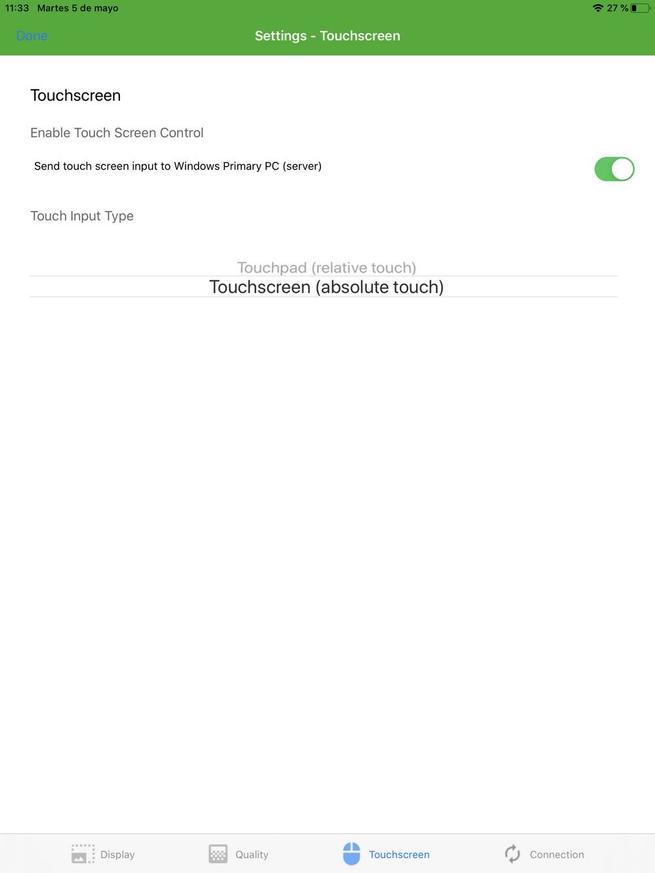
PCへの接続方法については、何の謎もありません。 クライアント(この場合はiPad)のメイン画面に、メインPCで開いているサーバーが自動的に表示されます。
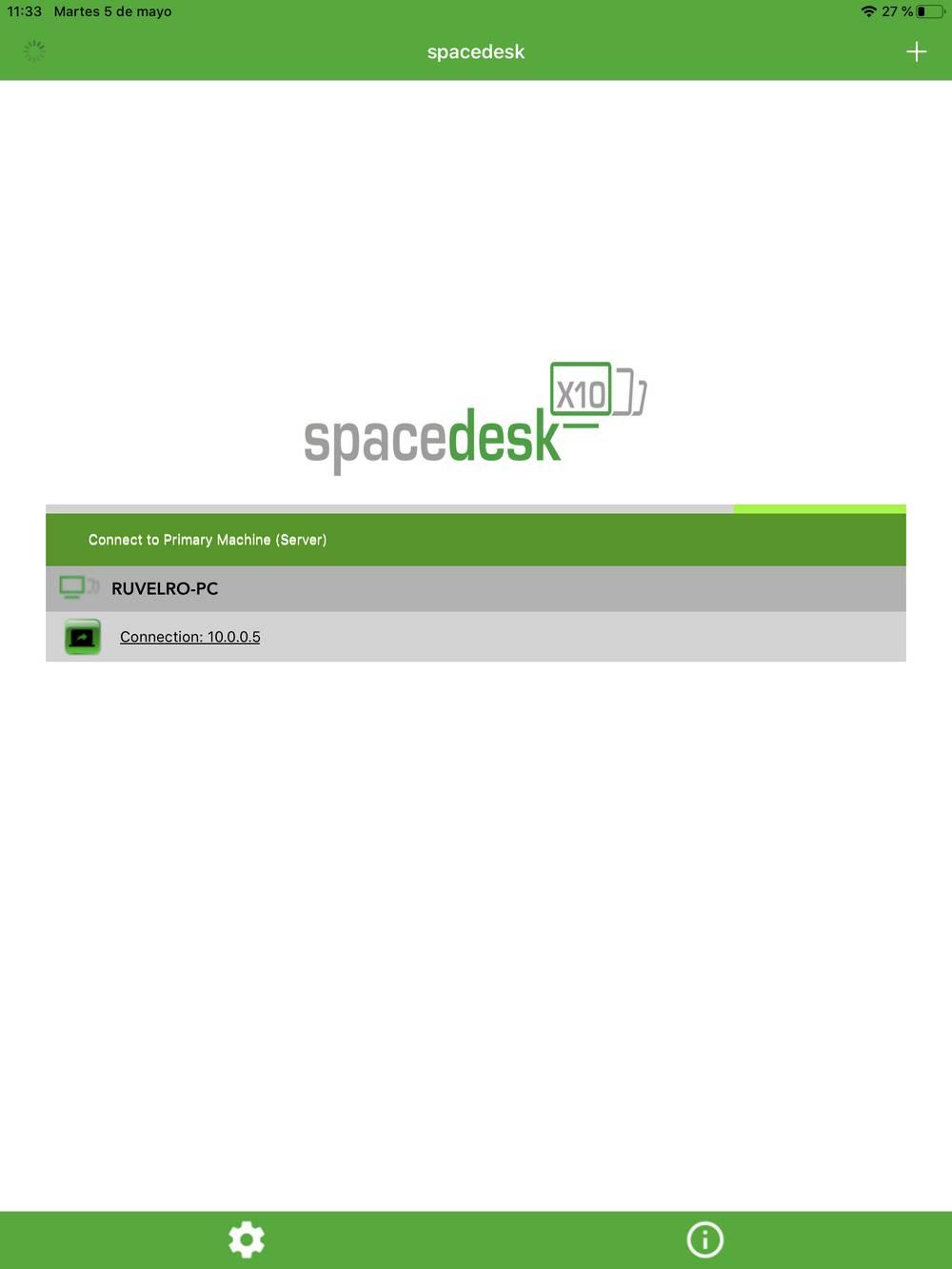
単にあなたをクリックして IPは 自動的にコンピューターに接続し、セカンドモニターが自動的に動作を開始します。 その構成とキーボードショートカットWindows + Pの両方を使用して、その構成、場所、および動作モードをWindowsから変更できます。
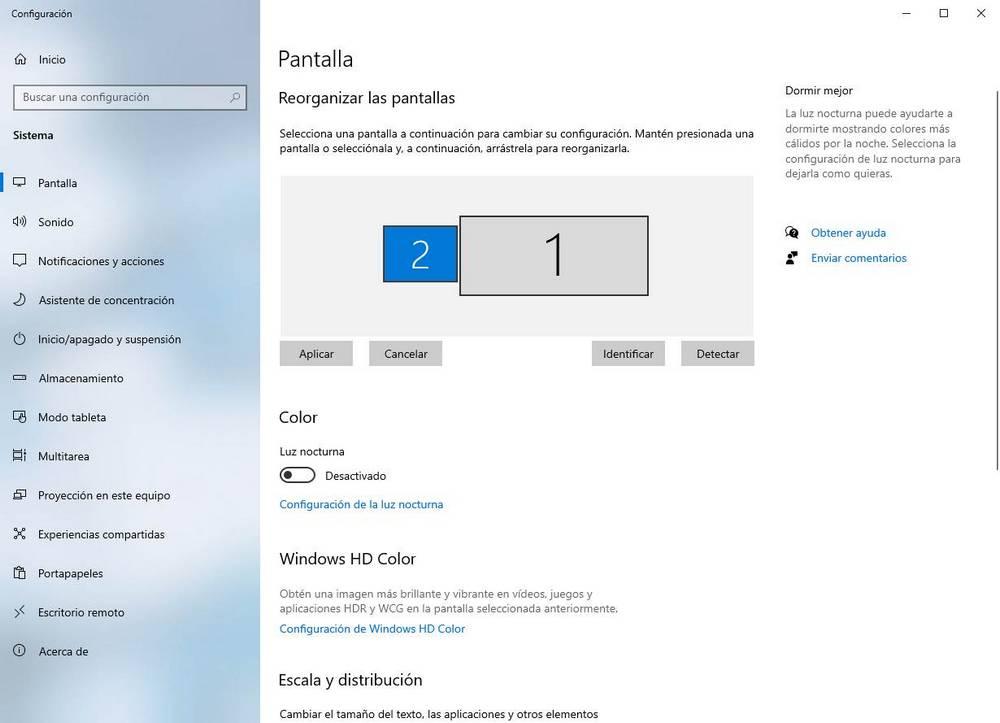
SpaceDeskをダウンロード
その上に メインのウェブサイト Windowsでのみ機能するサーバー用と、Windows、Android、iOS、HTML5ブラウザー用のクライアント用の両方のダウンロードリンクをすべて見つけることができます。
サーバーはメインコンピュータにインストールする必要があることを覚えています XNUMX台目のモニターを接続する 。 クライアントがデバイスにインストールされている セカンドスクリーンとして使用する .
SpaceDeskに代わる、セカンドモニター
もちろん、SpaceDeskはこの分野の革新的なプログラムではありません。 ネット上では、同じことを実行できる他の多くの代替手段を見つけることができます。つまり、デバイスをモニターとセカンダリ画面に変換することができます。
- 空気ディスプレイ: macOSの最も完全な代替手段です。
- エアパロット2 :PCにセカンドモニターを配置するもうXNUMXつの一般的な代替手段。
- デュエットディスプレイ :AndroidまたはiOSタブレットをWindowsおよびmacOSのセカンドスクリーンに変える、ラグのない代替手段。
- iDisplay: あらゆる種類の機器とデバイスを二次画面に変換します。
- マキシビスタ :やや時代遅れですが、現在でも機能します。
- Twomon USB、TwomonAir :WindowsおよびmacOSでセカンドモニターを接続するための迅速で簡単な代替手段。
- XDisplay /有線XDisplay :ケーブルに依存しても構わない場合は非常に強力です。
- ゾーンスクリーン :最も古いものの98つで、特にWindows XNUMXからWindows XPまでのコンピュータに役立ちます。
本当のことは、機能と価格で、 SpaceDeskは最高のXNUMXつです。 。 PCでセカンドスクリーンを制限なく使用できるようにしたい場合は、ぜひお試しください。
